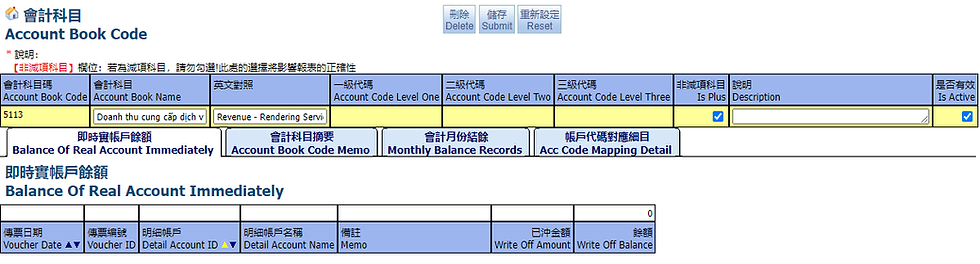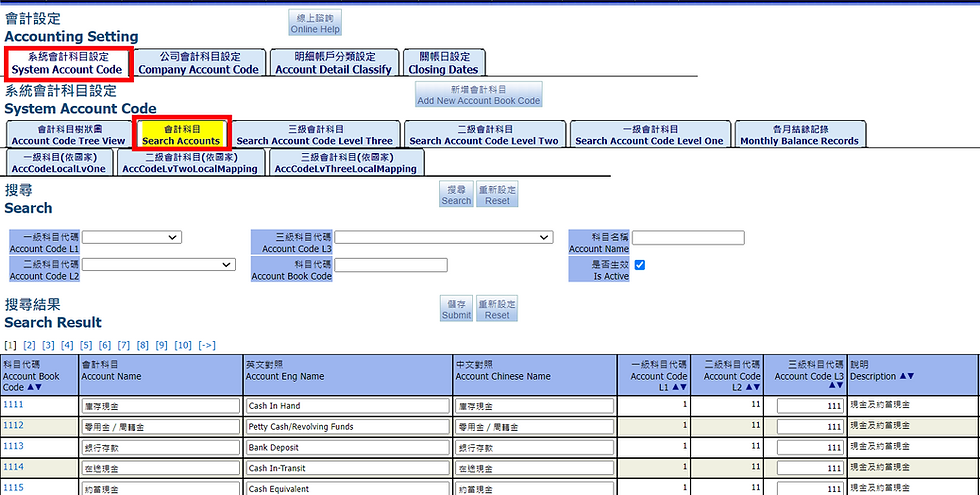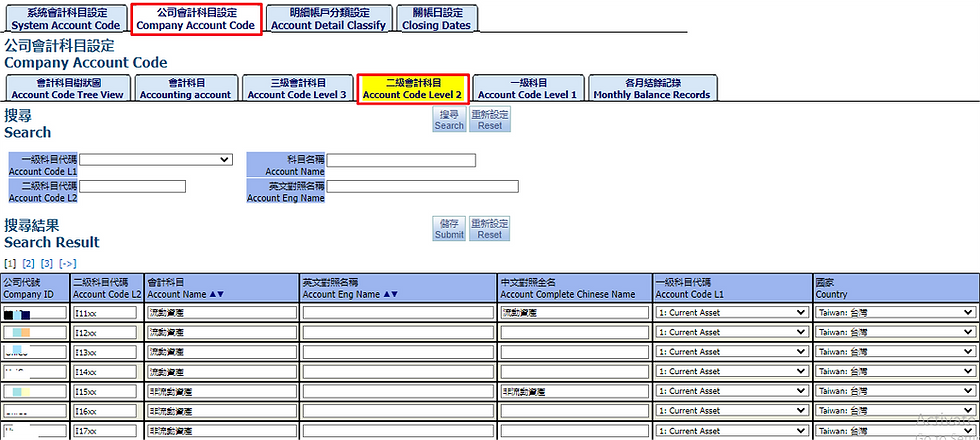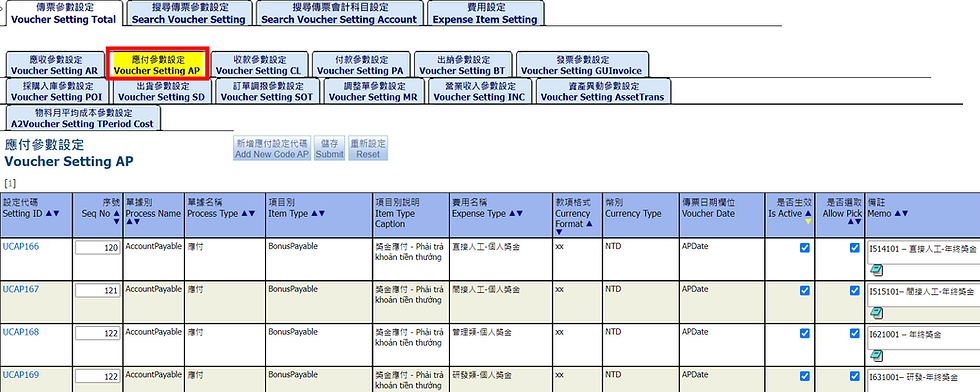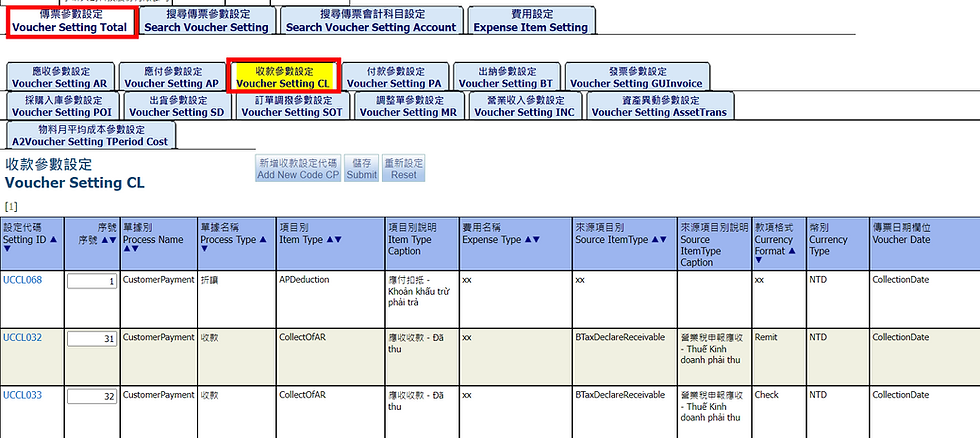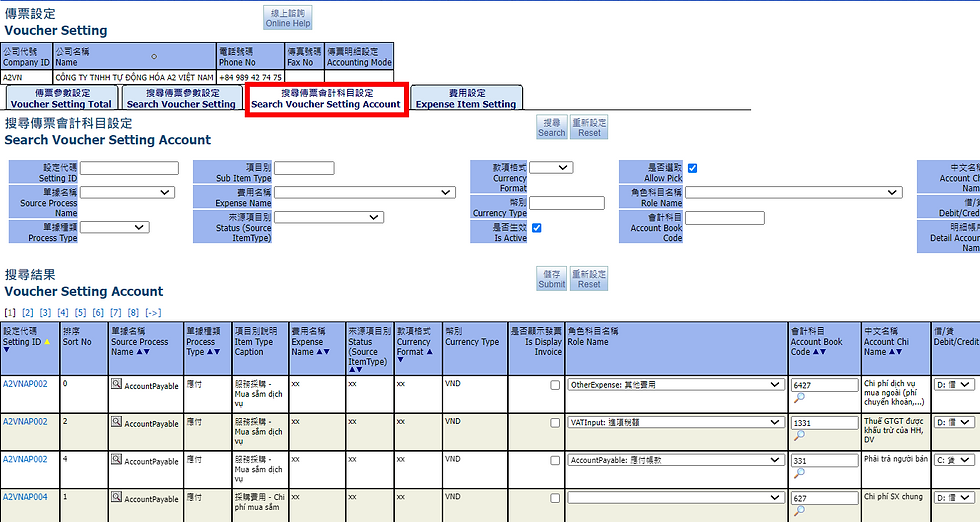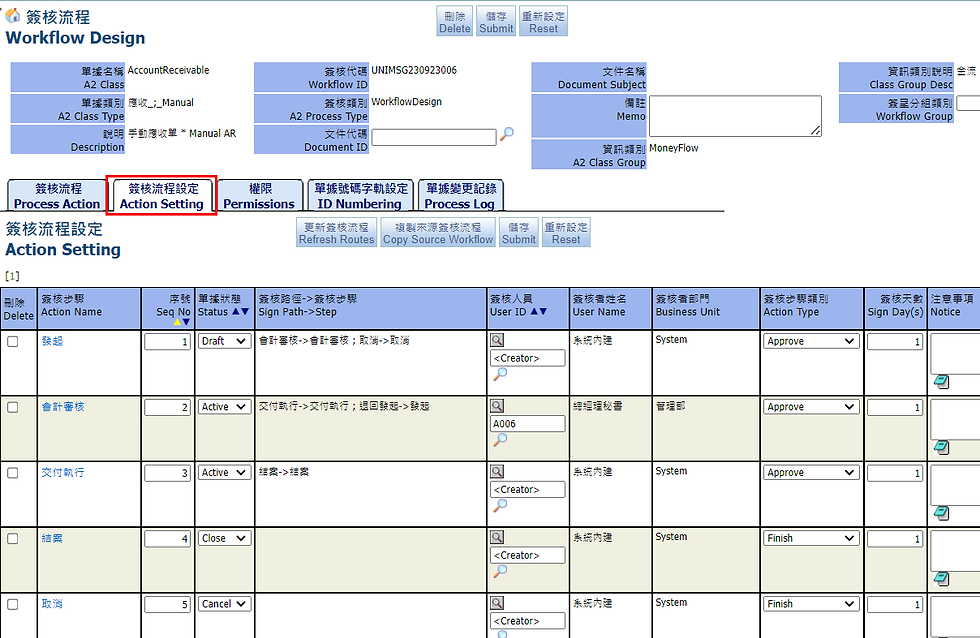設定
- 2024年7月17日
- 讀畢需時 8 分鐘
已更新:2024年9月18日
1. 會計設定
此畫面顯示會計基本資料的設定
1.1. 新增會計科目
點擊"新增會計科目"可建立新的會計科目
新增會計科目後,會看到以下畫面,填入下列資訊(*為必填),完成後按儲存
完成後會看到以下畫面
1.2. 系統會計科目設定
此畫面可查詢會計科目,如二、三級會計科目
1.2.1. 會計科目樹狀圖
以樹狀圖顯示會計科目的階層
1.2.2. 會計科目
此畫面可查詢所有類別的會計科目,並且可設定會計科目名稱,完成後按儲存.
1.2.3. 三級會計科目
此畫面可查詢和設定相關會計科目碼的第三階層
1.2.4. 二級會計科目
此畫面可查詢和設定相關會計科目碼的第二階層
1.2.5. 一級會計科目
此畫面可查詢和設定相關會計科目碼的第一階層
1.2.6. 各月結餘記錄
可依照會計月份查詢本期損益、累計盈虧等餘額
In this screen, user can check the current balance of each Account book Code that mean user can know the current period's gain and loss, accumulated profit and other balances according to the accounting period.
1.2.7. 一級科目(依國家)
此畫面可查詢和設定相關科目的第一階層, 依國家別
1.2.8. 二級會計科目(依國家)
此畫面可查詢和設定相關科目的第二階層, 依國家別
1.2.9. 三級會計科目(依國家)
此畫面可查詢和設定相關科目的第三階層, 依國家別
1.3. 公司會計科目設定
此設定可依照公司別設定不同的會計科目, 因此系統為多國子公司設計, 目前依此設定為主來顯示
會計科目
三級會計科目
二級會計科目
一級科目
各月結餘記錄
1.4. 明細帳戶分類設定
此畫面可設定相關明細帳戶分類,如客戶、員工等
1.5. 關帳日設定
可設定關帳日,填入以下日期>儲存, 目前尚未啟用此功能
2. 傳票設定
此畫面可查詢和新增傳票設定基本資料,進入設定>傳票設定畫面
2.1. 傳票參數設定
傳票參數設定中包含各種不同性質的金流單產生傳票的設定模板, 其中不同單據也可依照不同項目別的屬性, 如貨物、費用而產生不同的設定值, 後續將根據此設定自動拋轉傳票, 若無設定則無法正常拋轉
以下介紹不同單據的傳票設定, 一般來說僅應收、應付、收款、付款會有需要會計人員維護此設定的需求, 其餘單據皆有特殊邏輯因此不需人工建立, 而上述中應收付或收付款需要人工維護的通常是手動的部分, 如手動應收(項目別=其他應收), 手動應付(項目別=其他應付), 手動收款(項目別=手動收款), 手動付款(項目別=其他付款), 以下將從應收參數開始介紹說明 :
2.1.1. 應收參數設定
此畫面可查詢和新增應收相關傳票設定
點擊”新增應收設定代碼”新增應收傳票設定
填入以下資訊,完成後按儲存
新增成功後,進入傳票設定編輯畫面,填入應收傳票設定科目
在傳票設定中需要注意以下設定欄位:
傳票設定單頭
單據別/單據名稱 : 顯示此傳票設定對應的單據種類, 上圖為應收單
款項格式 : 顯示此傳票設定對應的單據付款方式, 僅收款單和付款單需設定, 例如:匯款的收款單和支票的收款單需要分開設定傳票
項目別/項目別說明 : 顯示此傳票設定對應的單據項目別, 在系統中應收付、收付款皆有定義項目別, 如貨物銷售應收、其他應收、服務銷售應收等等
費用名稱 : 顯示不同費用名稱對應的科目設定, 通常不同費用性質會定義不同傳票設定
來源項目別/來源項目別說明 : 顯示此傳票設定對應的來源單據項目別, 僅收款單和付款單需設定, 因為收款單和付款單會對應來源的應收單或應付單, 根據來源單的不同屬性需要設定不同傳票設定, 例如貨物採購的應付產生之付款, 與費用採購的應付產生之付款傳票的科目可能需分為應付帳款或其他應付帳款
幣別 : 顯示此傳票設定對應的單據幣別, 因本幣與外幣可能需有不同設定, 例如國外部需有銷項稅額, 而國內需設定銷項稅額
是否退回 : 顯示此傳票設定對應的單據是否允許退回, 僅收款單和付款單需設定
是否生效 : 顯示此傳票設定是否可允許產生傳票, 可用來啟用或停用該設定
是否選取 : 顯示此傳票設定是否可允許被選擇, 在應收付、收付款單據中會有選擇傳票設定以新增項目的功能, 選擇的項目必須有勾選是否選取
傳票設定項目
在右方中的欄位:
是否顯示發票 : 顯示此傳票是否需在傳票報表顯示發票號碼
角色科目名稱 : 顯示此會計科目對應的分類, 此分類通常會影響計算金額的規則方式
會計科目碼 : 選擇會計科目號碼
借/貸方 : 選擇借貸方
明細帳戶分類 : 選擇此科目需要顯示的分類, 如顯示客戶、供應商或銀行帳戶
以下將進一步說明費用名稱的功能, 以其他應收為例, 此為手動應收, 可能存在不同費用科目因此可填入不同的費用名稱以建立不同傳票科目設定


其他設定是有來源單, 例如貨物銷售應收(有來源出貨單)則不需要在人工編輯費用名稱
系統將根據物料設定的會計科目帶入傳票, 因此在傳票設定中的貸方科目顯示系統定義的科目參數, 借方仍需要填入特定科目
2.1.2. 應付參數設定
可查詢和新增應付相關傳票設定, 詳細操作方式與應收參數類似, 可參考前文
點擊”新增應付設定代碼”新增應付傳票設定
填入以下資訊,選擇項目別,完成後按儲存
新增成功後,進入編輯畫面設定應付傳票科目
2.1.3. 收款參數設定
This tab relates to voucher setting for Collection. UI Voucher Setting Management => Tab Voucher Setting Total => Subtab Voucher Setting CL.
點擊”新增收款設定代碼”新增收款傳票設定
填入以下資訊,選擇項目別和幣別,完成後按儲存
新增成功後,進入編輯畫面,設定收款傳票科目
2.1.4. 付款參數設定
可查詢和新增付款相關傳票設定,點擊”新增付款設定代碼”新增付款傳票設定, 詳細操作方式與應收參數類似, 可參考前文
填入以下資訊,選擇項目別和幣別,完成後按儲存
新增成功後,進入編輯畫面,設定付款傳票科目
以下性質的傳票設定通常已由後端人員協助設定, 因可能有特殊邏輯需要處理, 因此僅簡單做介紹
2.1.5. 出納參數設定
查詢和新增出納相關傳票設定,點擊”新增出納設定代碼”新增出納傳票設定。進入傳票設定畫面>傳票參數設定>出納參數設定
填入以下資訊,選擇單據種類,完成後按儲存
新增成功後,進入編輯畫面,設定出納傳票科目
2.1.6. 發票參數設定
查詢和新增發票相關傳票設定,點擊”新增發票設定代碼”新增發票傳票設定。進入傳票設定畫面>傳票參數設定>發票參數設定
填入以下資訊,完成後按儲存
新增成功後,進入編輯畫面,設定發票傳票科目
2.1.7. 採購入庫參數設定
查詢和新增採購入庫相關傳票設定,點擊”新增採購入庫設定代碼”新增採購入庫傳票設定。進入傳票設定畫面>傳票參數設定>採購入庫參數設定
填入以下資訊後按儲存
新增成功後,進入編輯畫面,設定採購入庫傳票科目
2.1.8. 出貨參數設定
查詢和新增出貨相關傳票設定,點擊”新增出貨設定代碼”新增出貨傳票設定。進入傳票設定畫面>傳票參數設定>出貨參數設定
填入以下資訊,完成後按儲存
新增成功後,進入編輯畫面,設定出貨傳票科目:
2.1.9. 調整單參數設定
查詢和新增調整單相關傳票設定,點擊”新增製令調整單設定代碼”新增調整單傳票設定。進入傳票設定畫面>傳票參數設定>調整單參數設定
填入以下資訊,完成後按儲存
新增成功後,進入編輯畫面,設定調整單傳票科目
2.1.10. 資產異動參數設定
查詢和新增資產異動相關傳票設定,點擊”新增資產異動設定代碼”新增資產異動傳票設定。進入傳票設定畫面>傳票參數設定>資產異動參數設定
2.1.11. 物料月平均成本參數設定
查詢和新增物料月平均成本相關傳票設定,點擊”新增物料月平均設定代碼”新增物料月平均傳票設定
2.2. 搜尋傳票參數設定
此畫面可查詢傳票參數設定

2.3. 搜尋傳票會計科目設定
此畫面可搜尋所有傳票設定項目
2.4. 費用設定
可查詢應收、應付、收款、付款單據的費用名稱和幣別, 僅顯示費用名稱非空白的設定

2.4.1. 應收費用設定
可查詢應收單據的費用名稱和幣別
2.4.2. 收款費用設定
可查詢收款單據的費用名稱和幣別
2.4.3. 應付費用設定
可查詢應付單據的費用名稱和幣別
2.4.4. 付款費用設定
可查詢所有付款的費用名稱和幣別
3. 公司資訊
此畫面顯示公司相關的基本資訊和設定
進入設定畫面>公司集團設定
3.1. 公司資訊
設定公司相關資訊,如公司名稱、聯絡電話等
在此畫面下方可上傳相關檔案, 通常為圖檔或文字檔
以下僅針對與管理者員工常用的功能 :
3.2. 物料分類設定
在此畫面可新增與變更相關的物料中分類、物料細分類, 大分類為固定不可變更, 僅可設定是否啟用
可點選特定大分類新增中分類, 或點選特定中分類新增細分類, 例如在Product(產品)大分類中新增中分類
新增後需到中分類添加此新增
在中分類可指定管理類別、收入或支出項目別(應收與應付項目別)、會計分類、成本會計科目、無憑證會計科目、折舊科目、累計折舊科目, 此設定與自動產生應收單、應付單項目別或傳票科目有關
變更中分類名稱的方式可點選中分類變更
在細分類有相同的特設定, 因此添加細分類的方式可參考中分類
3.3. 公司總表設定
此畫面可設定相關的總表
例如單位的設定

3.4. 簽核流程設定
此畫面可設定所有單據簽核流程, 包含單據權限設定
例如手動應收單的簽核流程設定

在簽核流程設定中可編輯簽核流程
編輯完成後按下"更新簽核流程"
在權限可設定此單據擁有權限的使用者群組
End.